Jak przekazywać wiadomości e-mail z Hordy do Gmaila?
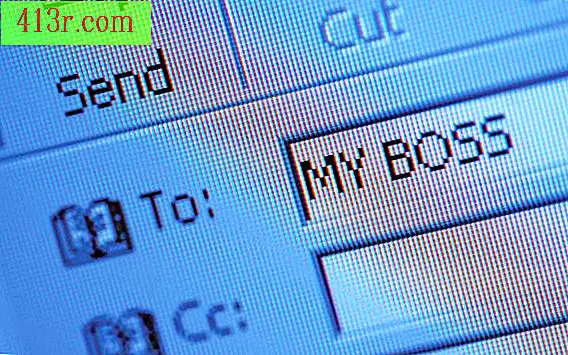
Jak przekazywać wiadomości z Hordy do Gmaila
Krok 1
Zaloguj się na swoje konto Gmail z gmail.com.
Krok 2
Kliknij ikonę Narzędzia w prawym górnym rogu ekranu Gmaila obok swojego adresu Gmail i wybierz "Ustawienia poczty e-mail".
Krok 3
Kliknij zakładkę "Konta".
Krok 4
Kliknij "Dodaj konto e-mail użytkownika" w sekcji "Pobierz pocztę z innych kont". Pojawi się nowe okno.
Krok 5
Wpisz nazwę swojego konta Hordy w polu "Nazwa:" i adres e-mail konta Hordy w polu "Adres e-mail". Kliknij "Następny krok".
Krok 6
Wpisz nazwę użytkownika konta Hordy w polu "Nazwa użytkownika", swoje hasło konta Hordy w polu "Hasło", a nazwę serwera POP konta Hordy w polu "Serwer POP". Wybierz numer portu serwera POP z rozwijanego menu. Nazwę serwera POP i numer portu można uzyskać od dostawcy magazynu internetowego.
Krok 7
Zaznacz pole "Pozostaw kopię każdej wiadomości pobranej na serwerze", jeśli chcesz zachować oryginalną pocztę na serwerze POP. Zaznacz opcję "Zawsze używaj bezpiecznego połączenia (SSL) podczas pobierania wiadomości e-mail", jeśli twój serwer POP działa z opcją SSL (Secure Socket Layer). Zaznacz pole "Oznacz wiadomości przychodzące" jako swój adres e-mail Hordy, jeśli chcesz odróżnić wiadomość e-mail Hordes od poczty Google. Zaznacz pole "Archiwizuj wiadomości przychodzące", jeśli nie chcesz, aby twój e-mail Hordy pojawiał się w Twojej skrzynce odbiorczej, ale jeśli chcesz je zarchiwizować.
Krok 8
Kliknij "Dodaj konto". Jeśli wprowadziłeś już swoją nazwę użytkownika, hasło i nazwę serwera POP, to poprawnie zaimportowałeś lub przekazałeś swoją pocztę z Hordy do Gmaila. Jeśli masz pocztę w skrzynce Hordy na tym etapie, wkrótce znajdziesz ją na swoim koncie Gmail, w oparciu o ustawienia w kroku 7.







